Веб-элемент управления Skype — это упрощенный веб-клиент Skype, доступный в outlook.com , msn.com И skype.com .
Чтобы использовать веб-элемент управления Skype, выполните следующие действия:
-
Войдите в учетную запись Майкрософт с веб-сайта Майкрософт, например outlook.com , msn.com Или skype.com.
-
Выберите

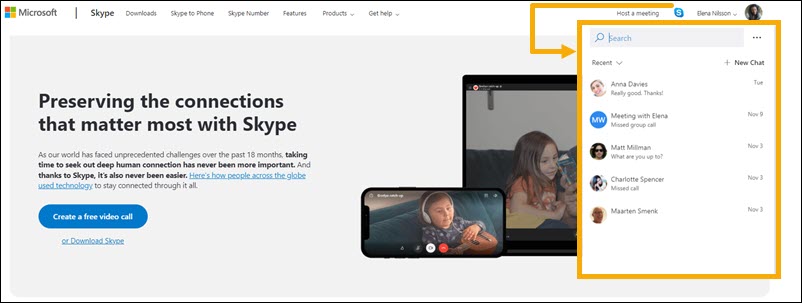
После входа на веб-сайт Майкрософт с помощью учетной записи Майкрософт вы автоматически войдете в приложение Skype Web Control. В Skype Web Control нельзя переключаться между разными учетными записями.
Вы можете отправлять сообщения, изображения, файлы и смайлики.
Чтобы отправить вложения, выберите

Да, Вы можете!
-
Переход к любой беседе в Последние список чатов или использование Поиск .
-
Выберите Аудио Или Видео кнопка вызова для начала звонка. Если вы используете эту функцию впервые, может потребоваться предоставить доступ к камере и микрофону в Skype.
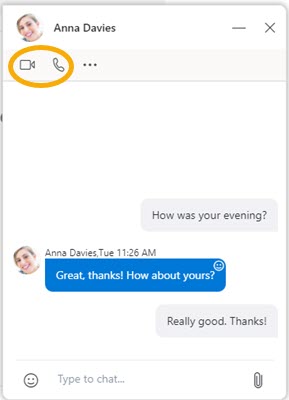
-
Выберите Новый чат .
-
Выберите пользователя или людей, с которыми вы хотите пообщаться, а затем выберите Create для начала новой беседы.
Из вашей
Последние
список чатов, выберите

Выберите

Выберите беседу из
Последние
список чатов, а затем выберите

Чтобы удалить кого-либо из беседы, выберите X рядом с их именем в Участники чата Список.
-
В беседе выберите

-
Выберите Блокировка контакта И потом выберите, хотите ли вы сообщить о нарушении.
-
Выберите Блок чтобы запретить человеку связаться с вами.
-
Из вашей Последние список чатов, найдите беседу, которую вы хотите покинуть или удалить, выберите

-
Выберите параметр , чтобы Оставить Или Удалить беседа.
Из вашей
Последние
список чатов, выберите

Выберите верхнюю панель окна чата, чтобы свернуть его на вкладку, которая останется липкой в нижней части страницы.
-
В Outlook.com выберите

-
Выберите Просмотр всех параметров Outlook .
-
Выберите Общие и выберите Уведомления Вкладку.
-
Под Чат и звонок Нажмите кнопку рядом с новыми типами уведомлений чата и входящих вызовов, чтобы включить или отключить их.










